Word - Créer un graphique SmartArt
Créer un graphique SmartArt
Les graphiques SmartArt ne servent pas uniquement à accueillir des images avec une légende. Leur objectif est de vous aider à organiser la présentation de vos informations (avec ou sans images) d'une façon très graphique, dans des formes et zones de texte.
Le processus de création d'un graphique SmartArt est aussi simple que l'application des corrections d'images abordées plus haut, et le résultat est tout aussi impressionnant :
1.Sur le ruban Insertion, cliquez sur SmartArt.
2.Dans la boîte de dialogue Choisir un graphique SmartArt, commencez par sélectionner à gauche un style de graphique. Si vous n'avez qu'une vague idée de vos besoins, cliquez sur Tous pour visualiser au milieu l'ensemble des possibilités.
3.À chaque fois que vous cliquez sur une disposition de graphique au milieu, une description apparaît à droite pour vous aider dans votre sélection. Cette description précise si certaines formes sont destinées aux images, comme dans le cas de la liste accentuée ci-dessous :
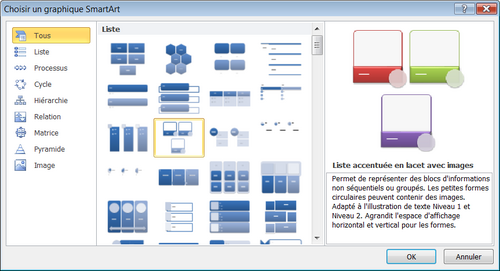
4.Quand votre choix est fait, cliquez sur OK.
5.Word affiche la disposition choisie avec son volet texte : saisissez les informations dans les champs de ce volet réservés à cet effet et glissez les images dans les formes prévues en cliquant sur la miniature du volet texte, puis en double-cliquant sur le fichier image.
6.Pour remplacer une image par une autre, cliquez sur la miniature du volet texte, appuyez sur la touche Suppr, puis sélectionnez l'autre image.
Pour remonter ou faire descendre une forme, cliquez sur Réorganiser vers le haut/vers le bas dans le ruban Création des outils SmartArt.
Une fois que le graphique SmartArt contient toutes les images et informations à présenter, vous avez encore la possibilité de modifier les caractéristiques des différentes formes et images qui le composent comme expliqué au début du chapitre, avec les outils des rubans Format (Outils Image et Outils SmartArt).
Le texte original de cette fiche pratique est extrait de
«Tout pour bien utiliser Word 2010» (Christine EBERHARDT, Collection CommentCaMarche.net, Dunod, 2010)
